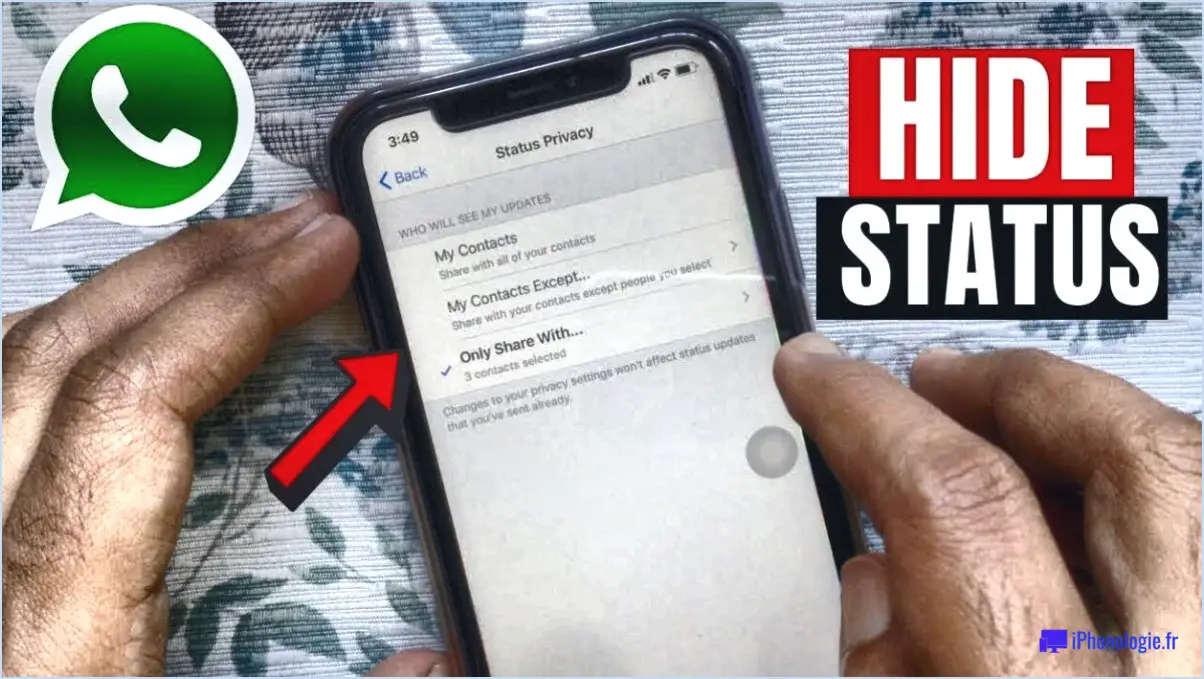Comment configurer Google Family Link avec un seul appareil Android ?
La configuration de Google Family Link avec un seul appareil Android est un processus simple qui nécessite quelques étapes simples. Voici ce que vous devez faire :
- Créez un nouveau compte Google pour votre enfant : pour créer un nouveau compte Google, accédez à la page d'inscription Google et suivez les instructions. Assurez-vous d'utiliser la date de naissance de votre enfant lorsque vous remplissez le formulaire, car cela garantira qu'il est configuré avec un compte enfant.
- Téléchargez et installez l'application Family Link : vous pouvez télécharger l'application Family Link depuis le Google Play Store sur votre appareil Android. Une fois l'application installée, ouvrez-la et connectez-vous avec votre propre compte Google.
- Ajouter le compte de votre enfant à Family Link : après vous être connecté à l'application Family Link, vous pouvez ajouter le compte de votre enfant en suivant les invites. Vous devrez saisir l'adresse e-mail et le mot de passe de votre enfant, puis autoriser son ajout à votre groupe familial.
- Gérer les paramètres du compte de votre enfant : une fois le compte de votre enfant ajouté à Family Link, vous pouvez gérer les paramètres de son compte depuis l'application. Vous pouvez définir des limites de temps d'écran, gérer les téléchargements d'applications et de jeux et contrôler l'accès au contenu sur Google Play.
Il est important de noter que vous ne pouvez configurer Family Link qu'avec un seul appareil. Si vous avez plusieurs appareils, vous devrez utiliser un appareil différent pour configurer Family Link pour chaque enfant.
En résumé, pour configurer Google Family Link avec un seul appareil Android, vous devez créer un nouveau compte Google pour votre enfant, télécharger et installer l'application Family Link, ajouter le compte de votre enfant à Family Link et gérer les paramètres du compte de votre enfant. depuis l'application.
Est-ce que Family Link est uniquement pour Android ?
Non, Family Link n'est pas limité aux appareils Android uniquement. Il peut également être utilisé sur iPhone et iPad. Family Link est une application de contrôle parental gratuite développée par Google qui permet aux parents de gérer le temps d'écran de leur enfant et l'utilisation de l'application. En installant l'application sur l'appareil du parent et de l'enfant, les parents peuvent définir des limites de temps d'écran quotidiennes, approuver ou bloquer des applications et surveiller l'activité en ligne de leur enfant. De plus, les parents peuvent également voir la position de leur enfant et gérer les paramètres de leur compte Google. L'application est disponible sur Google Play Store et Apple App Store.
Comment désactiver Family Link Manager sur Android ?
Pour désactiver Family Link Manager sur votre appareil Android, suivez ces étapes simples :
- Ouvrez l'application Paramètres sur votre appareil.
- Recherchez la section "Général" ou "Système" et appuyez dessus.
- Faites défiler vers le bas et sélectionnez "Contrôle parental".
- Appuyez sur le commutateur à côté de "Family Link Manager" pour le désactiver.
Une fois ces étapes terminées, Family Link Manager sera désactivé sur votre appareil Android. N'oubliez pas que si vous gérez l'appareil de votre enfant, vous devrez saisir votre code PIN ou utiliser votre authentification biométrique pour modifier les paramètres du contrôle parental.
Il est important de noter que la désactivation de Family Link Manager supprimera toutes les fonctionnalités de contrôle parental de votre appareil. Si vous souhaitez le réactiver, suivez simplement les mêmes étapes et rallumez le commutateur.
Comment configurer un ancien téléphone Android pour mon enfant ?
Pour configurer un ancien téléphone Android pour votre enfant, procédez comme suit :
- Créez un nouveau compte Google pour votre enfant et connectez-vous au téléphone avec ce compte.
- Installez des applications adaptées aux enfants telles que YouTube Kids, PBS Kids et Khan Academy Kids.
- Activez le contrôle parental en accédant à Paramètres > Utilisateurs > Ajouter un utilisateur ou un profil > Profil restreint.
- Désactivez les achats intégrés en accédant à l'application Google Play Store > Menu > Paramètres > Contrôles utilisateur > Contrôles parentaux.
- Configurez un verrouillage d'écran avec un mot de passe ou un schéma pour protéger les données et la confidentialité de votre enfant.
En suivant ces étapes, vous pouvez vous assurer que l'expérience de votre enfant sur l'ancien téléphone Android est à la fois sûre et agréable.
Comment utiliser deux comptes sur Android ?
Pour utiliser deux comptes sur Android, vous pouvez télécharger une application tierce comme Parallel Space depuis le Google Play Store. Une fois l'application installée, suivez ces étapes :
- Ouvrez Parallel Space et sélectionnez l'application que vous souhaitez cloner.
- Connectez-vous à l'application avec votre deuxième compte.
- Accédez à l'application clonée via Parallel Space.
Vous pouvez utiliser cette méthode pour cloner plusieurs applications et basculer facilement entre les comptes. Il est important de noter que certaines applications peuvent ne pas fonctionner correctement avec Parallel Space ou d'autres applications tierces. De plus, l'utilisation d'une application tierce peut soulever des problèmes de sécurité, alors assurez-vous d'utiliser une application de bonne réputation et de lire les avis avant de télécharger.
Mon enfant peut-il avoir 2 appareils sur Family Link ?
Oui, les enfants peuvent avoir deux appareils sur Family Link. Pour ajouter un deuxième appareil, les parents doivent suivre ces étapes :
- Ouvrez l'application Family Link sur l'appareil du parent et sélectionnez le compte de l'enfant.
- Appuyez sur "Gérer les paramètres" puis sur "Gérer les appareils".
- Appuyez sur "Ajouter un appareil" et suivez les instructions pour ajouter le deuxième appareil au compte de l'enfant.
Une fois le deuxième appareil lié, l'enfant pourra utiliser les deux appareils avec le même compte et les mêmes paramètres. Cela peut être utile si l'enfant possède à la fois un téléphone et une tablette ou s'il partage un appareil avec un frère ou une sœur. Les parents peuvent également utiliser l'application Family Link pour définir des limites de temps d'écran, approuver ou bloquer des applications et suivre l'emplacement de leur enfant.
Comment puis-je séparer mon Family Link de Google ?
Pour séparer votre compte Family Link de Google, procédez comme suit :
- Ouvrez l'application Family Link et appuyez sur l'icône Menu dans le coin supérieur gauche de l'écran.
- Appuyez sur "Paramètres", puis faites défiler vers le bas et appuyez sur "Compte Google".
- Appuyez sur "Gérer votre activité Google", puis appuyez sur "Contrôles d'activité".
- À partir de là, vous pouvez choisir de désactiver tous les contrôles d'activité que vous ne souhaitez plus partager avec votre compte Family Link.
Il est important de noter que si vous séparez votre compte Family Link de Google, vous n'aurez plus accès aux contrôles parentaux ni aux autres fonctionnalités fournies par Family Link. De plus, tous les appareils qui étaient auparavant associés à votre compte Family Link devront être associés à un autre compte Google si vous souhaitez continuer à les utiliser avec le contrôle parental.
Comment activer Family Link ?
L'activation de Family Link est un processus simple qui vous oblige à créer un compte Google pour votre enfant. Une fois que vous avez fait cela, suivez ces étapes simples pour activer Family Link :
- Ouvrez l'application Family Link sur votre téléphone ou votre tablette Android.
- Connectez-vous avec le compte Google que vous avez créé pour votre enfant.
- Suivez les instructions pour terminer l'activation de Family Link.
Family Link vous permet de définir des limites de temps d'écran, d'approuver ou de bloquer les téléchargements d'applications et de suivre l'emplacement de votre enfant, entre autres. C'est un excellent outil pour les parents qui souhaitent surveiller et gérer l'activité numérique de leur enfant.
Existe-t-il un mode enfant pour Android ?
Oui, il existe des modes enfant pour les appareils Android, mais leur disponibilité et leurs fonctionnalités dépendent de l'appareil que vous utilisez. Cependant, la plupart des appareils Android offrent des contrôles parentaux, un accès limité aux applications et une navigation Web restreinte dans leurs modes enfant. Pour savoir si votre appareil Android dispose d'un mode enfant, consultez le manuel de votre appareil ou les ressources d'assistance en ligne. Alternativement, vous pouvez rechercher des applications en mode enfant qui offrent ces fonctionnalités. Gardez à l'esprit que ces applications peuvent avoir des fonctionnalités et des restrictions différentes, alors assurez-vous d'en choisir une qui correspond à vos besoins.
Family Link doit-il être installé sur les deux téléphones ?
Family Link est un outil utile pour les parents qui souhaitent surveiller l'activité en ligne de leurs enfants. Il permet aux parents de définir des limites de temps d'écran, de bloquer les applications inappropriées et de localiser l'appareil de leur enfant. Il n'est pas nécessaire d'installer Family Link sur les deux téléphones, mais au moins un appareil doit l'avoir installé afin de gérer les appareils de la famille. Cela signifie que si un parent souhaite surveiller l'activité de son enfant sur son téléphone, l'application Family Link doit être installée sur le téléphone du parent. Cependant, le téléphone de l'enfant n'a pas besoin d'avoir l'application installée pour que le parent puisse le gérer. Il est important de noter que Family Link n'est disponible que pour les appareils Android et nécessite un compte Google pour le parent et l'enfant.
Comment puis-je contrôler le téléphone de mon enfant depuis le mien ?
Contrôler le téléphone de votre enfant depuis le vôtre peut se faire de plusieurs manières. Premièrement, l'installation d'une application sur les deux téléphones vous permet de surveiller l'utilisation et de définir des limites si nécessaire. Deuxièmement, la configuration du contrôle parental sur le téléphone de votre enfant limite son accès à certaines fonctionnalités et activités. Enfin, la création d'un mot de passe que vous seul connaissez peut vous permettre d'accéder à leur téléphone au besoin. Il est important de trouver un équilibre entre la surveillance et le respect de la vie privée de votre enfant. Envisagez d'avoir une conversation ouverte et honnête avec eux sur les raisons pour lesquelles vous souhaitez surveiller leur téléphone et établir la confiance.